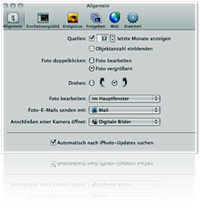
Im folgenden habe ich meine Erfahrungen mit Geotagging auf dem Mac zusammengetragen. Eine gute und umfangreiche, englische Beschreibung über Geotagging findet man bei An ABC of geotagging photos on the Mac at bioneural.net. Die zugehörige Hauptseite bioneural.net sei jedem empfohlen, die zu diesem Thema laufend informiert.
Doch zuerst nochmals ein wichtiger Hinweis: Fotos von der Kamera nicht sofort mit ![]() erfassen, sondern zuerst die Geo-daten zuordnen und dann in
erfassen, sondern zuerst die Geo-daten zuordnen und dann in ![]() einlesen. Dazu
einlesen. Dazu ![]() in der Menüzeile iPhoto, Einstellungen das nebenstehende Fenster aufrufen und in der untersten Zeile „Anschließen einer Kamera öffnet“ „iPhoto“ in „Digitale Bilder“ umändern.
in der Menüzeile iPhoto, Einstellungen das nebenstehende Fenster aufrufen und in der untersten Zeile „Anschließen einer Kamera öffnet“ „iPhoto“ in „Digitale Bilder“ umändern.
GeräteAmod
 Ich habe mich dann kurzfristig für das Aufzeichengerät Amod AGL3080 GPS Data Logger entscheiden Die Kritiken waren zwar nicht immer überzeugend (die von anderen Geräten aber auch nicht oder sie waren nicht für Mac OS geeignet). Ausschlag gaben dann die Beurteilungen in AMOD in der Praxis « Geotagging und GPS mit dem Mac und Richard's Tech Reviews: AMOD AGL3080 Mac-compatible driverless GPS logger reviewed sowie der Preis von € 79,00. (In den USA ist er übrigens bei Amazon für $ 69,00 - z.Zt. also für ca. € 55,00 erhältlich). Die Einstellung des Gerätes war nicht ganz einfach, ich brauchte zwei Anläufe um eine richtige Einstellung zu finden.
Ich habe mich dann kurzfristig für das Aufzeichengerät Amod AGL3080 GPS Data Logger entscheiden Die Kritiken waren zwar nicht immer überzeugend (die von anderen Geräten aber auch nicht oder sie waren nicht für Mac OS geeignet). Ausschlag gaben dann die Beurteilungen in AMOD in der Praxis « Geotagging und GPS mit dem Mac und Richard's Tech Reviews: AMOD AGL3080 Mac-compatible driverless GPS logger reviewed sowie der Preis von € 79,00. (In den USA ist er übrigens bei Amazon für $ 69,00 - z.Zt. also für ca. € 55,00 erhältlich). Die Einstellung des Gerätes war nicht ganz einfach, ich brauchte zwei Anläufe um eine richtige Einstellung zu finden.
Problem beim Amod war zunächst die Batterielaufzeit von ca 1,5 Tagen, so dass am Mittag des zweiten Tages die Aufzeichnung ausfiel und einige Lücken bei der Aufzeichnung entstanden, da die Ersatzbatterien in den ersten Tagen tief im Koffer verstaut waren. Der Empfang war beim Einschalten schnell (schneller als das GPS auf dem mitgeführten PDA) - entgegen mehreren Beurteilungen -, aufgezeichnete Tracks waren von der echten Strasse um einige Meter versetzt. Als Empfehlung gilt deshalb
- Es empfiehlt sich jeden Tag die Batterie zu wechseln.
- Zur besseren Auswertung empfiehlt es sich GPS-Aufzeichnung von Rad und Auto zu trennen, ich habe nämlich kein Programm für den Mac gefunden mit dem man Aufzeichnungen in einfacher Weise trennen kann.
- iPhone
(Ergänzung 03.06.2012)
Beim Schreiben dieser Seite stiess ich auch auf Programme, die es gestatten Geodaten auf dem iPhone aufzuzeichnen. Interessierte seien auf iTrail iPhone Application - iTrail und TrailRunner - Mac OS X Routenplanung und Trainings-Software für Garmin GPS oder nikeplus SportBand verwiesen.
Nachdem ich seit Juni auch Besitzer eines iPhone bin, habe ich mich etwas mehr mit diesem Thema beschäftigt. Zur Aufzeichnung von Routen benutze ich dabei das Programm Runkeeper. Bei längeren Touren ist dabei unbedingt eine Verlängerung der Akkulaufzeit notwendig. Details dazu finden sich auf der Seite Tipps zum iPhone. Ergebnisse von Aufzeichnungen mit dem iPhone finden sich auf Radltouren um München. Dort ist sowohl die mit dem Amod aufgezeichnete Tour in everytrail angezeigt, als auch Link zu der mit dem iPhone und Runkeeper aufgezeichneten Tour.
In der Zwischenzeit bin ich auf eine interessante App für iPhone (und auch für Android-Geräte) gestossen: gps4cam. Diese Anwendung wird gestartet wenn man mit dem Foto unterwegs ist. Sie speichert dann regelmässig oder bei Einzelbetätigung die Koordinaten. Nach Beendigung der Fotoaufnahmen zeigt sie am iPhone Bildschirm den QR-Code der Geodaten an. Diese Anzeige ist dann noch mit dem Fotoapparat zu fotografieren. Am heimischen Rechner muss die Anwendung „gps4cam desktop“ (gibt es als Mac und PC Version) installiert sein. Man lädt nun die Fotos von der Kamera in ein eigenes Verzeichnis, etwa mit „Digitale Bilder“ (nicht direkt in iPhoto oder Aperture), definiert ein Verzeichnis in das die mit Geotags versehenen Fotos übertragen werden sollen und startet dann die Anwendung gps4Cam.app auf dem heimischen Rechner. Dabei werden die Geopositionen in die Fotos eingetragen und die Fotos können dann in das Bildbearbeitungsprogramm - etwa iPhone - übertragen werden.
Eine ausführliche Beschreibung zur Bedienung findet sich hier. Nach meine Erfahrung erfolgt bei Einzelaufzeichnung nicht immer bei allen Fotos eine Zuordnung, empfohlen ist deshalb der Aufzeichnungsmodus „Genau“ (alle 30 Sek.) oder Standard (1 Min. oder 5 Min.).
- Unterschiede zur Aufzeichnung Amod zu iPhone
Diese sind im Wesentlichen:
- Das iPhone bekommt wesentlich schneller - in einigen Sekunden - ein GPS-Signal. Beim Amod kann dies schon einmal 10 bis 5 min dauern,
- die Abweichung der durch GPS ermittelten Positionen zur realen Position scheint bei Amod geringer zu sein. Die Unterschiede können teilweise 2 bis 5 m betragen,
- die Akkulufzeit des Amod mit über 8h ist wesentlich besser als die Akkulaufzeit des iPhone mit 2 bis 3,5h. Bei längeren Touren ist für das iPhone ein Nachladen des Akkus notwendig.
- Weitere Geräteinfos
Wer an aktuellen Infos zu Geologgern und Geodaten interessiert ist: Ich finde die deutsche Seite Geotagging und GPS mit dem Mac und die amerikanische Seite Richard's Tech Reviews sowie die bereits erwähnte Seite An ABC of geotagging photos on the Mac at bioneural.net sehr interessant. Auch der Spiegel-online veröffentlichte Anfang Februar einen entsprechenden Artikel: Geotagging: Günstig-GPS verortet Fotos auf dem privaten Bildatlas - SPIEGEL ONLINE - Nachrichten - Netzwelt. Auf Richard´s Tech Review findet sich unter Richard's Tech Reviews: GPS logger comparison spreadsheet auch ein Vergleich von Geotaggern.
Neu auf dem Markt sind etwa der Columbus V-900, der zusätzlich eine Sprachaufzeichnung anbietet (siehe Test-Bericht). Der Sony GPS-CS3KA ermöglicht die aufgenommenen Geodaten und dann diese Daten in die EXIF-Daten der Fotos auf dem Speicherchip der Kamera zu übertragen (siehe Testbericht).
Anzeige/Umwandlung der Geodaten
Die Aufzeichnungsformate eines Geotagger sind nicht normiert und so stehen eine Vielzahl von Formaten zur Verfügung. Die häufigsten Formate sind GPX und KLM. Das GPS Exchange Format (kurz GPX) ist ein Datenformat zur Speicherung von Geodaten (GPS-Daten), das von der Firma TopoGrafix entwickelt wurde, es wird unter anderem von den Garmin Geräten benutzt.. Es basiert auf dem allgemeinen XML-Standard. Ein XML-Schema beschreibt die Elemente und den Aufbau des GPS Exchange Formats. Als Dateiendung wird die Abkürzung .gpx verwendet. Keyhole Markup Language, kurz KML, ist eine Auszeichnungssprache zur Beschreibung von Geodaten für die Client-Komponente des Programms Google Earth. KML befolgt die XML-Syntax, liegt in der Version 2.2 vor und ist ein Standard des Open Geospatial Consortium.
Für die von mir verwendeten Geräte gilt: Amod speichert seine Daten in einer der Datei mit der Endung log.
- GPS Visualizer/Every Trail
Als ideales Werkzeug zur Darstellung der Route erwies sich der im Internet verfügbare GPS Visualizer. Dieser gestattet Karten und Profile zu erstellen, aufgezeichnete Dateien umzuwandeln, die Geodaten für eine Adresse und fehlende Höhendaten zu ermitteln sowie verschiedene geografische Berechnungen (u.a. die Verbindung zwischen zwei Flughäfen ![]() den Breitenkreisen darzustellen). Dabei können bis zu drei Dateien mit Geodaten zusammengefasst und der Track angezeigt werden. Es wurden ohne Schwierigkeiten die mit Amod und Glopus erzeugten Routendaten direkt eingelesen, dargestellt, in das gpx Format umgewandelt und auf der eigener Festplatte abgespeichert werden. Routen lassen sich in EveryTrail mit Höhen- und Geschwindigkeitsverlauf und zugeordneten Fotos(Übernahme auch aus flickr möglich) darstellen und abspeichern. Ebenso kann die Route „abgefahren“ werden. Ähnliche Routen anderer Personen werden angezeigt.
den Breitenkreisen darzustellen). Dabei können bis zu drei Dateien mit Geodaten zusammengefasst und der Track angezeigt werden. Es wurden ohne Schwierigkeiten die mit Amod und Glopus erzeugten Routendaten direkt eingelesen, dargestellt, in das gpx Format umgewandelt und auf der eigener Festplatte abgespeichert werden. Routen lassen sich in EveryTrail mit Höhen- und Geschwindigkeitsverlauf und zugeordneten Fotos(Übernahme auch aus flickr möglich) darstellen und abspeichern. Ebenso kann die Route „abgefahren“ werden. Ähnliche Routen anderer Personen werden angezeigt.
Mit GPS Visualizer ist auch - wie bereits erwähnt - eine explizite Umwandlung und Abspeicherung auf den eigenen Rechner möglich. Auch er hätte eine unterstützende Spende verdient.
(Ergänzung 20. April 2009)
Der TrailRunner ist primär ein Routenplaner für Langstreckensportler, der ideale Begleiter für ein Training: Ausgangspunkt auswählen, aus Lieblingsabschnitten eine Route mit gewünschter Länge zusammenstellen, Zielgeschwindigkeit zur Kontrolle von Zwischenzeiten angeben, Routenverlauf ausdrucken oder auf einen iPod exportieren und los. Aber ebenso können GPS Aufzeichnungen importiert, analysierten, Touren geplant und schöne Wege und Pfade gesammelt werden. Hintergrundkarten und Höhendaten sind von openStreetMap und anderen Diensten ladbar. TrailRuner ermöglicht Streckenabschnitte zu beschreiben, zu kolorieren und mit iTunes Sternchen zu bewerten.
Interaktiv oder automatisch mit Längenvorgabe und Attraktivität. Routen können mit Mitgliedern von GPSies.com, einem der größten Routenportale, ausgetauscht werden. Import ist von einer Reihe von Trainingsgeräten wie Nike + iPod Sport Kit, GPX- und Polar HRM-Trainingsprotokollen, von Garmin ForeRunner oder Garmin Edge-Geräten direkt aus dem Garmin Training Center möglich. Eine Route kann auch direkt in Google Earth angezeigt erden. Dies sind nur einige der Möglichkeiten des Programms. Im folgenden Beispiel werden, da unten links das Zeichen ausgewählt wurde, die verwendeten Karten angezeigt. Falls vorhanden würden im oberen rechten Feld neben den Höhenangaben auch der Puls mit angezeigt.
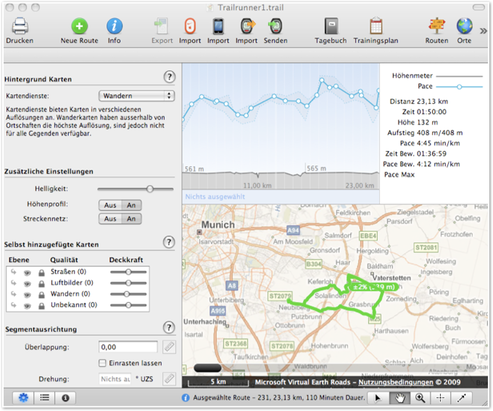
Eine mit dem AMOD aufgezeichnete Route muss vorher in GPX-Format umgewandelt werden, wozu ich immer häufiger den einfach zu bedienende GPSVisualizer verwende. Die gewandelte und gespeicherte Datei wird einfach mit Ablage, Öffnen in den TrailRunner geladen. Beeindruckt hat mich insbesondere die Fähigkeit den aufgezeichneten, verfolg- und kolorierbaren Routen verschiedene Karten - standardmäßig werden die Microsoft Virtual Earth Karten oder OpenStreet Maps unterlegt - zu unterlegen, wobei bei Vergrößerung der Darstellung automatisch eine genauere Karte, bis hin zu topografischen Karten des jeweiligen Landes, unterlegt wird. Dies soll am folgenden Beispiel gezeigt werden. Links ist die „normale“ Darstellung, rechts die Darstellung in der topografischen Karte (1: 50 000). In der rechten Darstellung werden auch die schwarzen Feldwege deutlich, die wir bei unserem „Abstecher“ ins Waldgelände zur Autobahnunterschreitung dank fehlender Karte übersehen hatten.
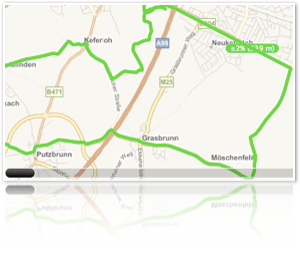
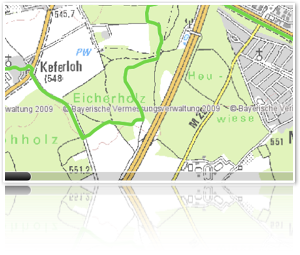
- Babel
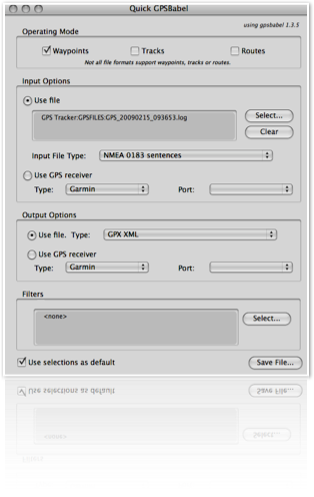
Die eierlegende Wollmichsau der Konvertierung von Geodaten ist Babel, das die Umwandlung zwischen (fast) allen Geodaten gestattet. Dabei können die Geodaten entweder direkt von einem Gerät oder von einer Datei übernommen werden, dies ist jedoch etwas irreführend. Beim über USB angeschlossenen Amod kann die dort gespeicherte Datei über „Use File“ direkt eingelesen werden. Zu beachten ist jedoch, dass die Endung log automatisch das falsche Format „Geogrid Viewer Traillocks .log“ einstellt. Vor der Umwandlung ist deshalb im Feld „Input File Type“ unbedingt das korrekte Format „NMEA 0183 sentences“ einzu-stellen. Als Ausgabeformat empfiehlt sich GPX oder KML
Bei Gloplus ist ebenfalls das Format „NMEA 0183 sentences“ und nicht das auf Grund der Endung txt angezeigte Format „DeLorme XMAT ..„ einzustellen. Die Wandlung von Glopus Aufzeichnungen wird im Internet auch auf der Seite GPS Log to Google Earth kml Converter durchgeführt; diese Seite kann auch zur Wandlung von Amod Aufzeichnungen benutzt werden.
Bei Verwendung eines geeigneten Programms zur![]() Zuordnung Geodaten zu Fotos - etwa HoudaGeo - ist diese vorherige Wandlung nicht notwendig.
Zuordnung Geodaten zu Fotos - etwa HoudaGeo - ist diese vorherige Wandlung nicht notwendig.
Zuordnung Geodaten/Programme
- Übersicht
- Exif-Daten
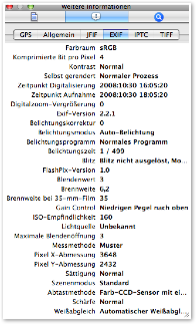 Jedem digitalen Foto ist sind sog. Exif (Exchangeable Image File Format) Daten zugeordnet, die etwa Datum und Uhrzeit der Aufnahme enthalten. Wenige Fotoapparate speichern bei der Aufnahme auch die Geodaten des Fotos, neuere Handys wie etwa auch das iPhone speichern diese Geodaten. Es bestehen nun mehrere Möglichkeiten die fehlenden Geodaten den Fotos zuzuweisen. Bei der Verwendung von
Jedem digitalen Foto ist sind sog. Exif (Exchangeable Image File Format) Daten zugeordnet, die etwa Datum und Uhrzeit der Aufnahme enthalten. Wenige Fotoapparate speichern bei der Aufnahme auch die Geodaten des Fotos, neuere Handys wie etwa auch das iPhone speichern diese Geodaten. Es bestehen nun mehrere Möglichkeiten die fehlenden Geodaten den Fotos zuzuweisen. Bei der Verwendung von ![]() ist zu beachten, dass diese Zuweisung vor der Übernahme der Fotos nach
ist zu beachten, dass diese Zuweisung vor der Übernahme der Fotos nach ![]() erfolgen muss, um in
erfolgen muss, um in ![]() wirksam zu sein.
wirksam zu sein.
Wird eine Fotodatei im Programm Vorschau betrachtet so können mit Aufruf in der Menüleiste von Werkzeuge, Informationen auch die aktuellen Exif-Daten des Fotos betrachtet werden.
- Anzeige von Geodaten in einer Datei
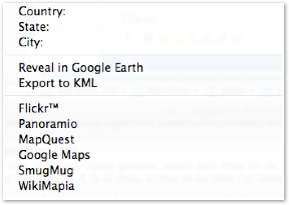
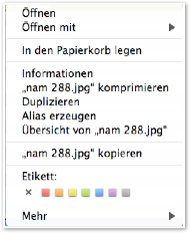
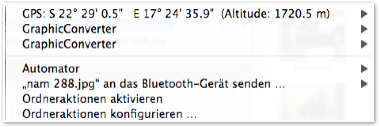
Falls das Finder-Zusatzprogramm GPS-Info CMM installiert ist, kann einfach geprüft werden, ob einer Bilddatei Geodaten zugeordnet sind: Datei markieren, ctrl (oder falls eingerichtet rechte Maustaste) klicken und es erscheint ein weiteres Fenster auf dem ganz unten „Mehr“ steht. Ein weiteres Fenster geht auf, wenn „Mehr“ angeklickt wird. In diesem sind falls vorhanden die Geodaten angezeigt. Beim Klicken auf „Mehr“ werden die Geodaten - falls vorhanden angezeigt. Beim Klicken auf die Geodaten werden Programme angezeigt, die entsprechende Infos zu dieser Geoposition liefern.
Eine weitere Möglichkeit die Geodaten eines Bildes zu b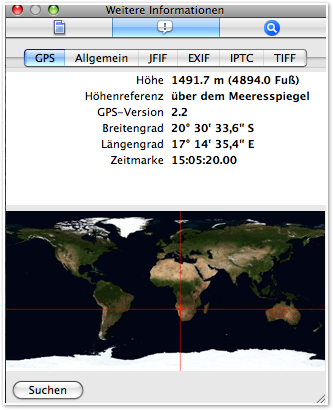 etrachten ergibt sich ich Programm Vorschau. Nach Aufruf in der Menüleiste von Werkzeuge, Informationen erscheint der entsprechende Inspektor, bei dem neben den Exif-Daten durch Klicken im mittleren Feld auch die entsprechenden Geodaten angezeigt werden. Wird das Feld
etrachten ergibt sich ich Programm Vorschau. Nach Aufruf in der Menüleiste von Werkzeuge, Informationen erscheint der entsprechende Inspektor, bei dem neben den Exif-Daten durch Klicken im mittleren Feld auch die entsprechenden Geodaten angezeigt werden. Wird das Feld ![]() angeklickt, wird im Browser der Ort mit Hilfe von Google Map angezeigt.
angeklickt, wird im Browser der Ort mit Hilfe von Google Map angezeigt.
- Ändern von Geodaten
Falls Geodaten falsch in der Exif-Datei eingegeben wurden, werden diese durch eine Neueingabe ersetzt.
- Programme
- HoudahGeo
Nachdem ich lange gesucht hatte, fand ich mit HoudahGeo - Geocoding for the Mac den einfachsten und besten Weg Geodaten den Exif-Daten der Fotos zuzuordnen, da hier keine Umwandlung der aufgezeichneten Daten notwendig ist. Die ca. 1500 Fotos aus zwei Kameras unserer Namibiareise wurden ohne grosse Schwierigkeiten bei intuitiver, einfacher Bedienung in kurzer Zeit zugeordnet. Dieser Komfort kostete - aus meiner Sicht gut investierte - $ 30,00. In der obersten Zeile werden die notwendigen drei Schritte angezeigt.
Schritt 1: Bilder hinzufügen

Schritt 2: Geodaten hinzufügen
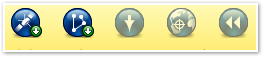
Step 2: Import tracks log and waypoints. Geocode Images. Reverse Geocode
Bei diesem Schritt 2 können auch Geodaten von einer Position in Google Map präzise hinzugefügt werden.
Schritt 3: Geodaten in die Fotos einfügen und Fotos abspeichern bzw. veröffentlichen (Flickr, Locr).

Eine ausführliche englische Beschreibung der Möglichkeiten von HoudahGeo findet sich bei HoudahGeo take two best for geotaggers at bioneural.net
- PhotoGpsEditor (die Hilfe bei Datumsdiffenzen)
Man lernt nicht aus: Die Datumseinstellungen der Kameras waren falsch - das falsche Tagesdatum war eingestellt und die Zuordnung klappte nicht. Es bedürfte einiger Suche - Google fand zu den eingegebenen Stichworten keine brauchbare Lösung. Erst über Umwege kam der Hinweis auf MMISoftware - PhotoGPSEditor (Donation Ware). Hier besteht die Möglichkeit über eine Orts-Zuordnung durchzuführen durch Eingabe der Zeitverschiebung den Fehler zu korrigieren. So stellt ein einfaches Klicken auf ![]() im unteren Teil „Match GPS data to picture“ die Verknüpfung her.
im unteren Teil „Match GPS data to picture“ die Verknüpfung her.
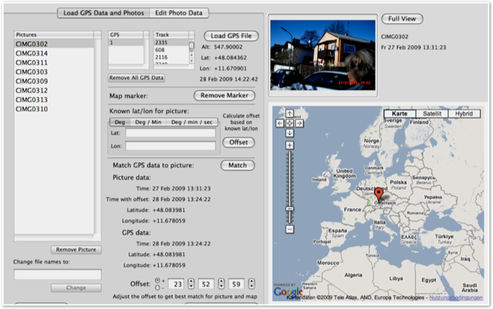
- GeoTagger

Liegen Fotos vor, deren Aufnahmeort bekannt ist, so ist die einfachste Art der Zuordnung von Geodaten zu Fotos das Programm Geotagger, siehe iCraig » Geotagger (Donation Ware). Dazu wird in Google Earth über die Adresse des Ortes die Position auf der Karte ermittelt. Zur genauen Positionierung hilft das von http://craig.stanton.net.nz/software/files/crosshairs.kmz herunter zuladende Fadenkreuz crosshairs.kmz. Steht das Fadenkreuz genau über dem Wort in Google Earth, werden alle Dateien, die diesem Ort zugewiesen werden sollen, markiert und auf das Icon „Geotagger“ gezogen. Alles wunderbar einfach und sollte schon einer Spende Wert sein!
- myTracks
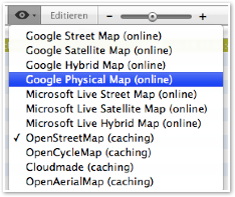 myTracks (nicht zu verwechseln mit der Google Anwendung für Android Telefone mit den Namen „My Tracks)“ ist eine der Anwendungen, die es gestattet aus mit Geodaten versehenen Fotos eine Route zu erstellen oder die in der Route enthaltenen Datumsinformationen den Geodaten in die Exif-Daten von Fotos zuzuweisen (Donation Ware). Sind Fotos mit Geodaten in
myTracks (nicht zu verwechseln mit der Google Anwendung für Android Telefone mit den Namen „My Tracks)“ ist eine der Anwendungen, die es gestattet aus mit Geodaten versehenen Fotos eine Route zu erstellen oder die in der Route enthaltenen Datumsinformationen den Geodaten in die Exif-Daten von Fotos zuzuweisen (Donation Ware). Sind Fotos mit Geodaten in ![]() gespeichert, können diese in
gespeichert, können diese in ![]() markiert werden und nach
markiert werden und nach ![]() gezogen werden; dort wird dann die zugehörige Route angezeigt. Besonders gefällt mit dabei die Darstellungsmöglichkeiten der Route in unterschiedlichen Karten, auch wenn keine online-Verbindung sein müssen. Auch hier lässt sich eine Karte „abfahren“. Nachdem ich anfangs mich nicht näher mit myTracks beschäftigt habe, da Amod nicht unter den unterstützten Geräten aufgeführt war, bin ich mehr und mehr begeistert von diesem Produkt.
gezogen werden; dort wird dann die zugehörige Route angezeigt. Besonders gefällt mit dabei die Darstellungsmöglichkeiten der Route in unterschiedlichen Karten, auch wenn keine online-Verbindung sein müssen. Auch hier lässt sich eine Karte „abfahren“. Nachdem ich anfangs mich nicht näher mit myTracks beschäftigt habe, da Amod nicht unter den unterstützten Geräten aufgeführt war, bin ich mehr und mehr begeistert von diesem Produkt.
- GpsFotolinker
Ein weiteres Produkt zur einfachen Zuordnung der Geodaten zu Fotos ist Early Innovations | GPSPhotoLinker Overview Er gestattet auch den Ausgleich von Zeitverschiebungen um ± 12 Stunden.
- Kosten-/Programmübersicht
Was hat mich nun dieser Spass gekostet: Neben dem Preis für die Kamera und iLife09 (![]() ) kam der Geotagger von Amod mit € 79,00 hinzu. Sinnvoll sind auf jeden Fall Geotagger und PhotoGPSEditor (den ich leider erst spät entdeckte), die einem schon mindestens jeweils $10,00 Wert sein sollten. Auch die weiteren sinnvollen Programme myTracks und Babel (erwarteter Beitrag $ 25,00) sind „Donation Ware“. Die einfache Bedienung von HoudahGeo $30,00 war mir die zusätzliche Ausgabe wert, eine angemessene Bewertung der Donation Ware myTracks und Babel wäre teurer gekommen. Zum Dollarkurs im September 2008 kam der ganze Spass somit auf etwa € 115,00. Nicht unbedingt notwendig waren die zusätzlichen € 20,00 für Glopus für mein PDA - aber das hat ja nix mit dem Mac zu tun.
) kam der Geotagger von Amod mit € 79,00 hinzu. Sinnvoll sind auf jeden Fall Geotagger und PhotoGPSEditor (den ich leider erst spät entdeckte), die einem schon mindestens jeweils $10,00 Wert sein sollten. Auch die weiteren sinnvollen Programme myTracks und Babel (erwarteter Beitrag $ 25,00) sind „Donation Ware“. Die einfache Bedienung von HoudahGeo $30,00 war mir die zusätzliche Ausgabe wert, eine angemessene Bewertung der Donation Ware myTracks und Babel wäre teurer gekommen. Zum Dollarkurs im September 2008 kam der ganze Spass somit auf etwa € 115,00. Nicht unbedingt notwendig waren die zusätzlichen € 20,00 für Glopus für mein PDA - aber das hat ja nix mit dem Mac zu tun.
